
У меня слишком много DVD в моем доме. Я собирал их годами и годами: они занимают почти половину стены в моей гостиной, и это после того, как я отдал половину моей коллекции.
Забавно, я редко смотрю свои DVD. Требуется гораздо больше усилий, чем просто включить мой Apple TV и нажать «играть». Но, тем не менее, у меня есть несколько сотен DVD, которые я не могу смотреть ни на одном из своих потоковых сервисов — поэтому я решил, что пришло время оцифровать мою коллекцию DVD, чтобы я мог смотреть свои фильмы на своем Apple TV.
Если вы не хотите проходить через рингмаролию копирования своей коллекции DVD, вы можете использовать Vudu и Movies Anywhere для покупки недорогих цифровых версий многих (но не всех) ваших фильмов, которые вы можете транслировать на Apple TV. , Amazon Fire TV и Google Play поддерживаемые устройства.
Как превратить ваши физические фильмы в цифровые для Movies Anywhere
Примечание. Данное руководство предназначено для оцифровки коллекции DVD. Пожалуйста, ознакомьтесь с нашим отдельным руководством по оцифровке ваших дисков Blu-Ray.
Комментарий о защите от копирования
Законы различаются в зависимости от того, считается ли это добросовестным использованием для копирования DVD-диска, которым вы владеете, для резервного копирования и личного использования, и, поскольку Apple является американской компанией, и ей необходимо поддерживать отношения с американскими студиями для фильмов и телевизионных выпусков iTunes, вы не можете просто копировать DVD на ваш Mac, как вы можете с компакт-диска.
Вместо этого вы должны использовать стороннее программное обеспечение, чтобы это произошло. При поиске лучшего программного обеспечения для оцифровки ваших DVD-дисков убедитесь, что в него включено удаление защиты авторских прав для Content Scramble System (CSS), которая является наиболее популярным, хотя и не единственным, методом защиты авторских прав.
И хотя само собой разумеется, мы не рекомендуем использовать методы, описанные ниже, для кражи фильмов, которые вам не принадлежат. Не будь придурком.
Получить правильное оборудование

Большинство Mac, которые Apple продает в наши дни, не поставляются с DVD-дисководом, поэтому, если вы хотите оцифровать свои фильмы с более нового компьютера, вам понадобится внешний дисковод. Есть несколько внешних DVD и Blu-Ray приводов, доступных на Amazon, если вы хотите просматривать их; Некоторые редакторы iMore добились особого успеха с внешним DVD-приводом VicTsing USB.
Получить правильное программное обеспечение
После того, как вы настроите совместимый DVD-привод для ваших фильмов, наиболее важным шагом при оцифровке вашей коллекции DVD-дисков будет поиск подходящего программного обеспечения.
MacX DVD Ripper
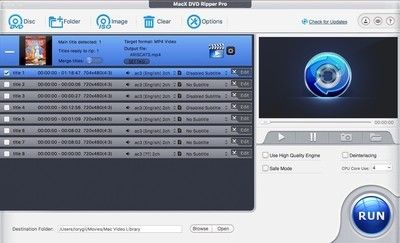
Я только недавно опробовал это программное обеспечение, и я очень доволен тем, как легко им пользоваться. Это выглядит немного пугающе, потому что есть много вариантов, чтобы выбрать из ворот. Но, если вы доверяете настройкам программного обеспечения по умолчанию, вы можете просто выбрать источник (ваш DVD) и нажать RUN.
Я предлагаю отметить папку назначения, чтобы вы знали, где ее искать, когда она будет закончена. Там, где приложения, такие как Handbrake, по умолчанию сохраняются на рабочем столе, MacX DVD Ripper сохраняет их в папке «Фильмы» в Mac Видео Библиотека. Ваша папка назначения будет выглядеть примерно так: / Users / yourusername / Movies / Mac Video Library.
MacX DVD Ripper предоставляет множество опций для преобразования вашей коллекции DVD в цифровые файлы, включая выбор типа устройства, на котором вы будете воспроизводить финальный файл (например, iPhone, iPad или Apple TV). Вы также можете скопировать полный образ ISO — хороший вариант для более опытных пользователей.
Один минус: MacX DVD Ripper вечно копирует DVD — гораздо дольше, чем Handbrake. Если вы пытаетесь оцифровать коллекцию из сотен DVD-дисков, вам не понадобятся часы, чтобы их скопировать.
Вы можете скачать пробную версию MacX DVD Ripper бесплатно, но вы можете использовать ее только с очень ограниченными действиями. Обычно он стоит 59,95 долларов, но временно сокращается до 39,95 долларов.
Посмотреть на MacX DVD
MacTheRipper 5
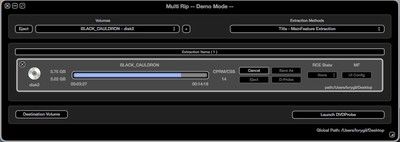
MacTheRipper, вероятно, самый продолжительный DVD риппер на рынке: я скачал и использовал MTR несколько раз, и это фантастическое программное обеспечение, если вам нужно перейти на следующий уровень с оцифровкой вашей коллекции DVD. У него есть все виды невероятных функций, которые позволяют вам превратить ваш DVD-диск в цифровой файл, и вы можете действительно настроить, как вы хотите, чтобы он копировал.
Но это сложно. Я не мог понять, как скопировать DVD, когда я впервые начал его использовать: мне пришлось смотреть полдюжины видеороликов помощи, и я до сих пор не до конца понимаю этот процесс. Я думаю, что это стоит, если вы ищете более продвинутый способ оцифровки вашей коллекции DVD, но пользовательский интерфейс ужасен.
Вы можете загрузить демо-версию MacTheRipper 5 с MacUpdate (нажмите кнопку «Загрузить» прямо под баннером MTR. Это немного сбивает с толку, поскольку на этой странице около полудюжины кнопок «скачать»). Однако, если вам нужна полная версия, вам нужно будет напрямую написать разработчику. Он отправит вам электронное письмо с инструкциями о том, как отправить ему «подарок» через PayPal, после чего он отправит вам обратно лицензионный ключ.
Смотрите на RipDifferently
RipIt
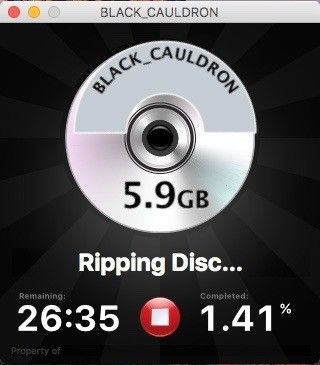
RipIt — еще один популярный выбор для оцифровки ваших DVD. Он очень прост в использовании, и вы можете быстро копировать полные архивы ваших DVD. Вы также можете сжать файлы DVD, если хотите отправить их на свой iPhone, и сэкономить место. Мне нравится, что это программное обеспечение типа «установи и забудь». Просто загрузите ваш DVD и нажмите «Сжать» (вы должны сжать его, чтобы сделать его совместимым с iTunes, в противном случае он просто создает файл .dvdmedia). RipIt делает всю остальную работу. У него не так много функций, как у MacX DVD Ripper, и особенно не так много, как у MTR, но он также намного дешевле. Полная версия стоит всего $ 24,95, и вы можете попробовать до 10 копий DVD, прежде чем купить его.
Смотрите на маленькой фабрике приложений
Поместите это в iTunes
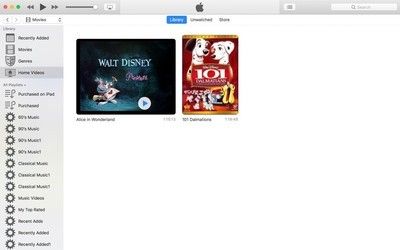
После того, как вы скопировали DVD, вам придется что-то делать с созданным вами цифровым файлом. Я предлагаю отправить его в iTunes, где вы сможете получить к нему доступ с Apple TV или другого компьютера через Home Sharing.
Убедитесь, что ваш файл совместим с iTunes (.mp4, .mov.m4v), а затем все, что вам нужно сделать, это взять файл из исходного источника на жестком диске и перетащить его в раздел фильмов iTunes. Он появится в разделе «Домашнее видео». Это так просто. Если вы хотите преобразовать фильм во что-то, совместимое с конкретным устройством, убедитесь, что вы настроили его в своей программе копирования, или вы можете использовать программу после копирования, такую как Smart Converter Pro, чтобы преобразовать его в файл, совместимый с Apple TV, iPhone или iPad.
Вы можете легко получить доступ к своим фильмам на Apple TV благодаря Home Sharing. Просто откройте компьютеры приложение на Apple TV, перейдите в раздел Домашнее видео и выберите фильм, который хотите посмотреть.
Plex
Если вы не хотите использовать iTunes, вы также можете использовать Plex. Это фантастическая альтернатива, которая дает вам доступ к вашим фильмам с множества платформ (включая Fire TV и Roku, если вы не являетесь частью экосистемы Apple).
Как вы оцифровываете свои DVD?
Вы оцифровываете свои DVD? Если да, то каков твой процесс? Вы только что прекратили покупать DVD и скачивали только цифровые фильмы?
Обновлено января 2018 года: Удален Handbrake, потому что он официально не поддерживает macOS High Sierra и все еще нуждается в терминальном коде для добавления libdvdcss, что также нарушает некоторые важные меры безопасности в macOS.
Потоковое телевидение: полное руководство Cordcutter
- Лучшие услуги потокового телевидения для Cordcutters
- Лучшие приложения для Cordcutters
- Как смотреть прямую трансляцию на Apple TV
- Hulu с Live TV FAQ
- YouTube TV FAQ
- Слинг ТВ FAQ
- Как правильно выбрать антенну OTA для вашего дома
Оцените статью!
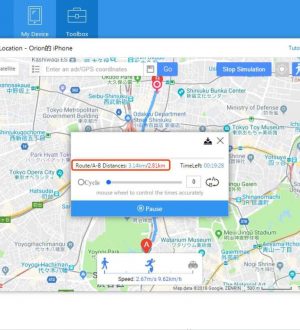

![Как исправить iPhone 8 Plus Touch ID, который перестал работать после установки обновления iOS [Руководство по устранению неполадок]](https://appleb.ru/wp-content/uploads/2020/04/kak-ispravit-iphone-8-plus-touch-id-kotoryj_1-300x330.jpg)
Отправляя сообщение, Вы разрешаете сбор и обработку персональных данных. Политика конфиденциальности.